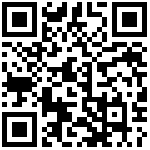表单管理主要用于管理当前登录用户创建的分类和表单。
1 分类管理
可通过点击“+”,然后选择“分类”,输入显示名称,完成分类的添加。
注意:分类主要用于表单的归类,方便管理。
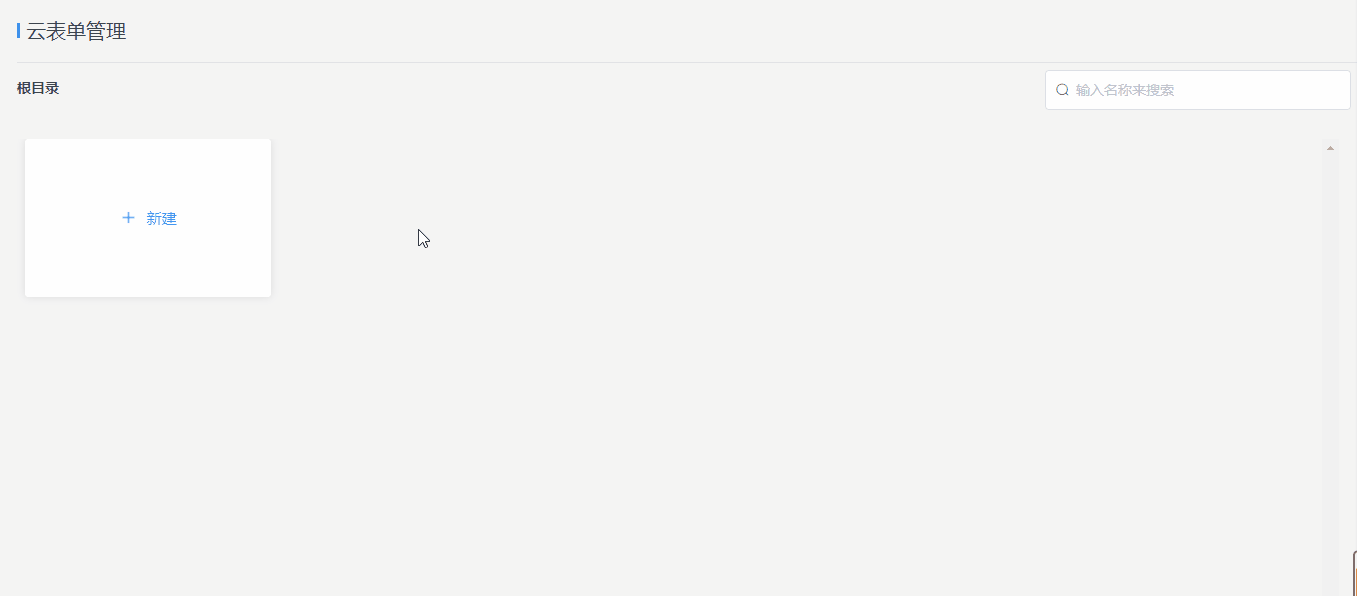
分类创建后,支持的操作如下: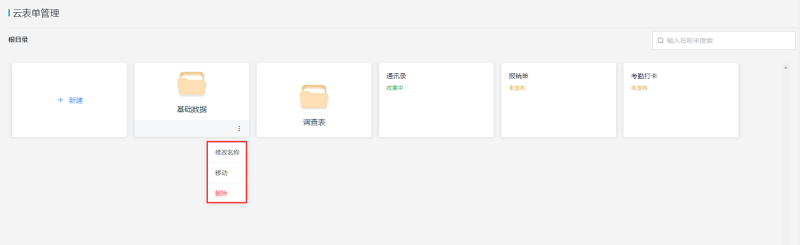
1)修改名称
可对分类的名称进行修改。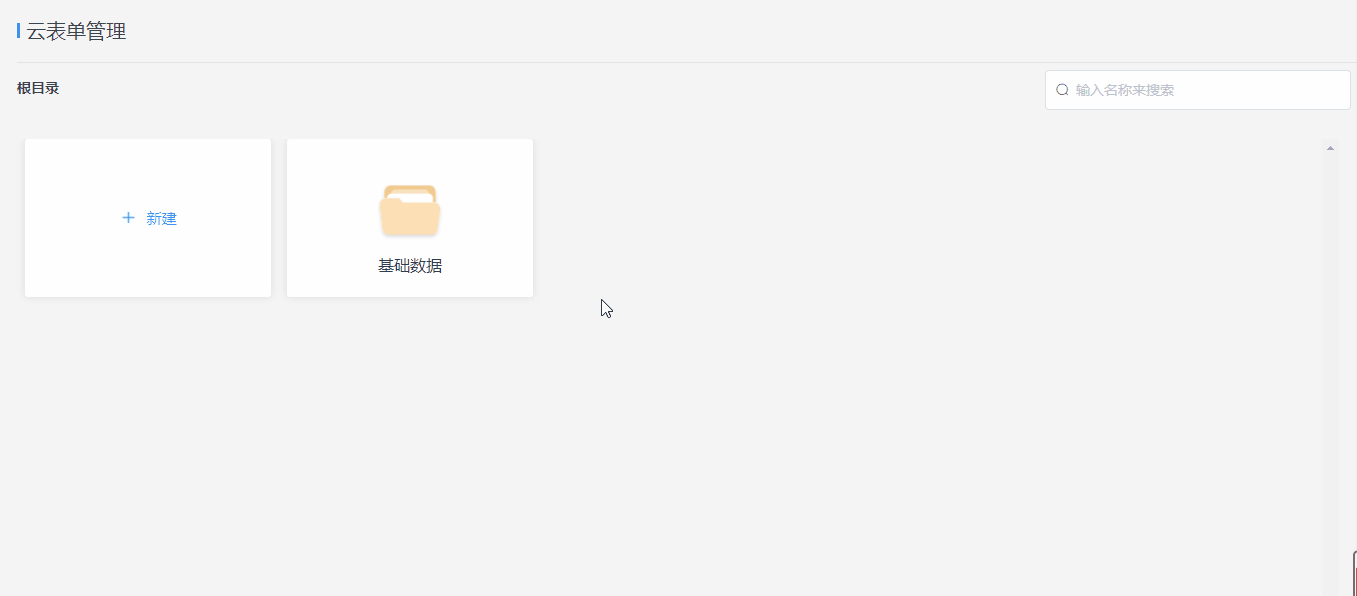
2)移动
可将整个分类以及表单移动其他分类。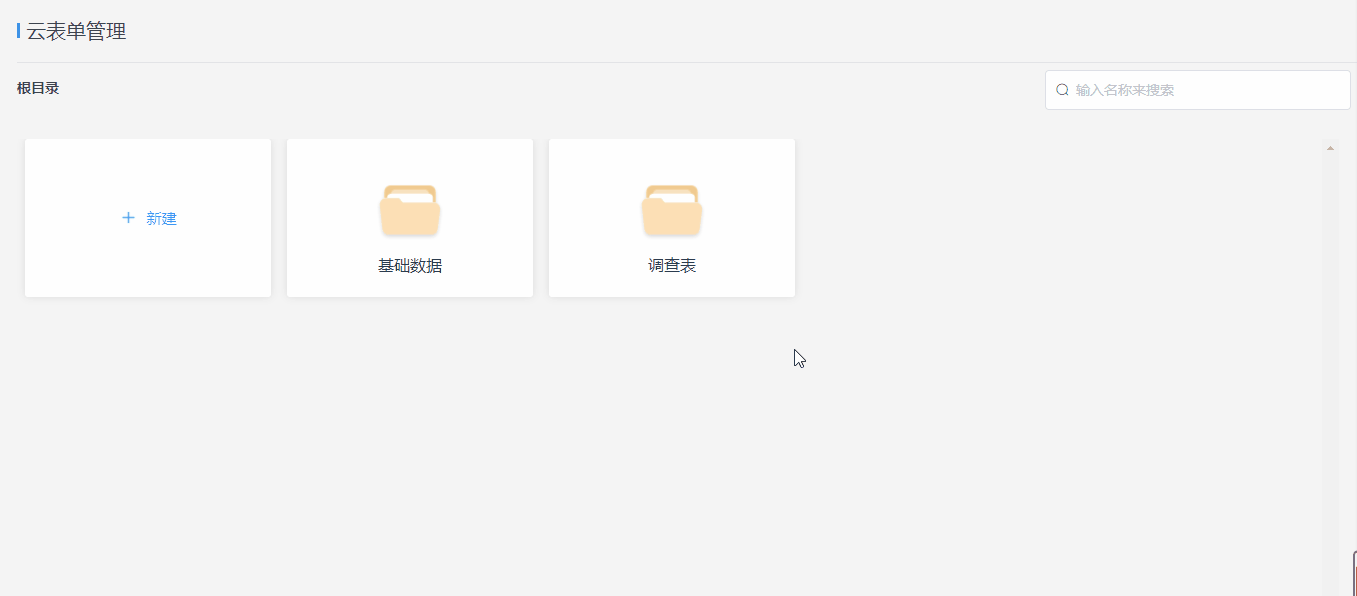
3)删除
可删除不需要的分类,删除该分类时将连同分类下包含的分类和表单。
2 表单管理
可通过点击“+”,然后选择“表单”,即可新建表单。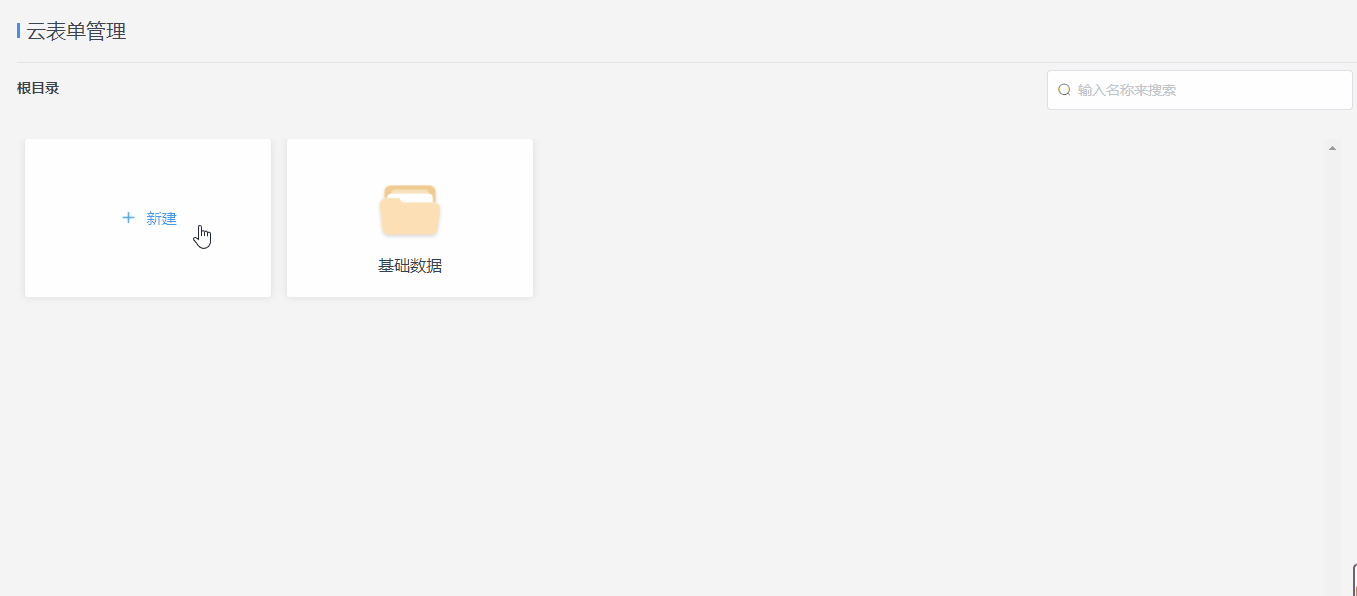
表单名称默认为“未命名表单”,允许修改;
左侧区域为组件区域,包含表单所有的组件;
中间区域为表单设计区域,默认生成一个“标题”组件;
右侧为属性区域,包含“字段属性”和“表单属性”。
※ 未发布的表单支持的操作如下:
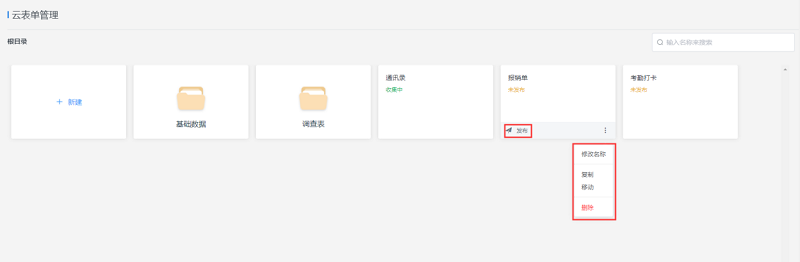
1)修改名称
表单创建后,可对表单名称进行修改。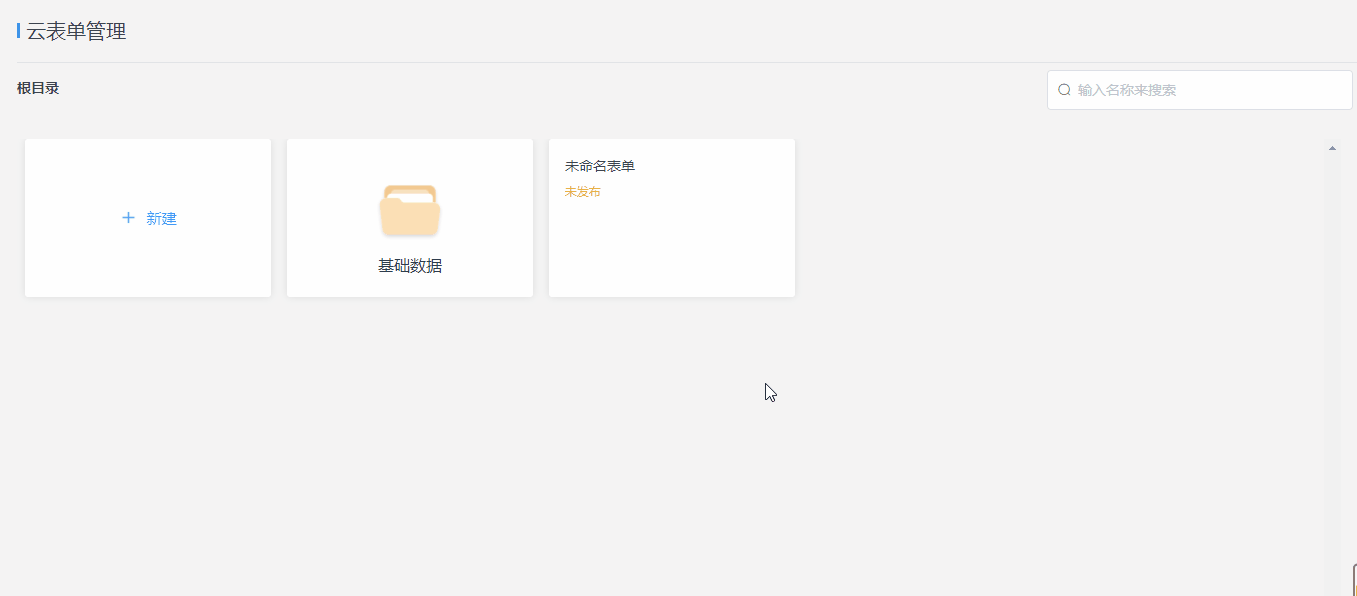
2)移动
可将表单移动到其他分类下。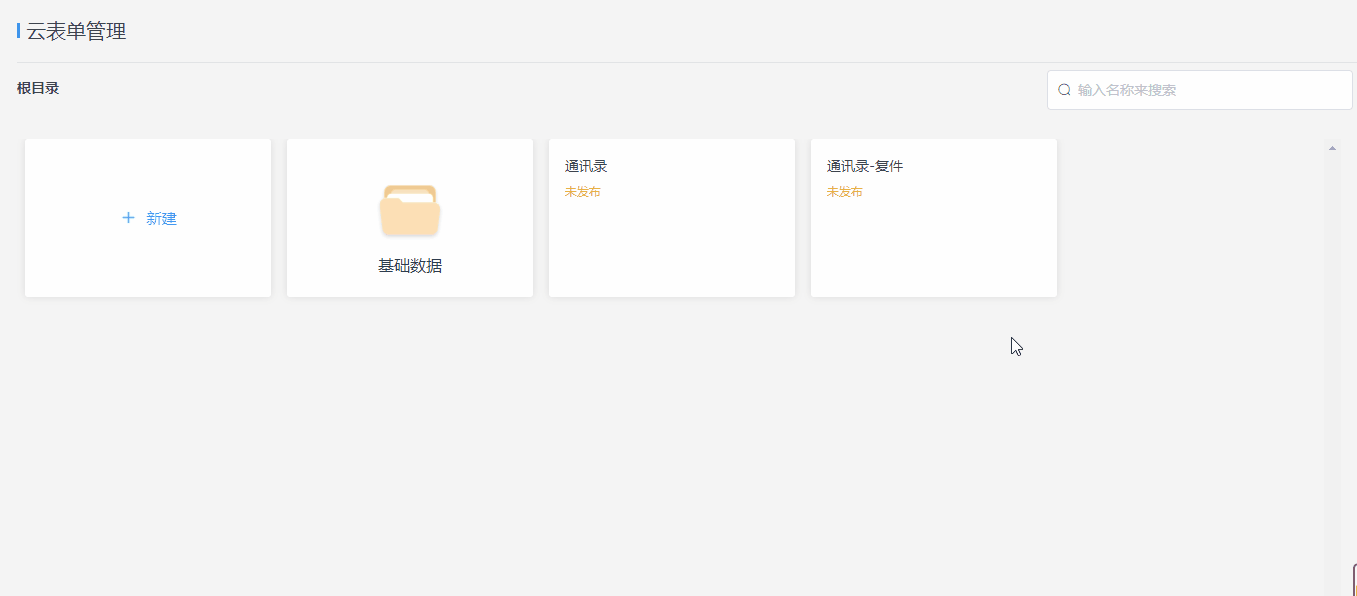
3)复制
可复制已经设计好的表单,提供工作效率。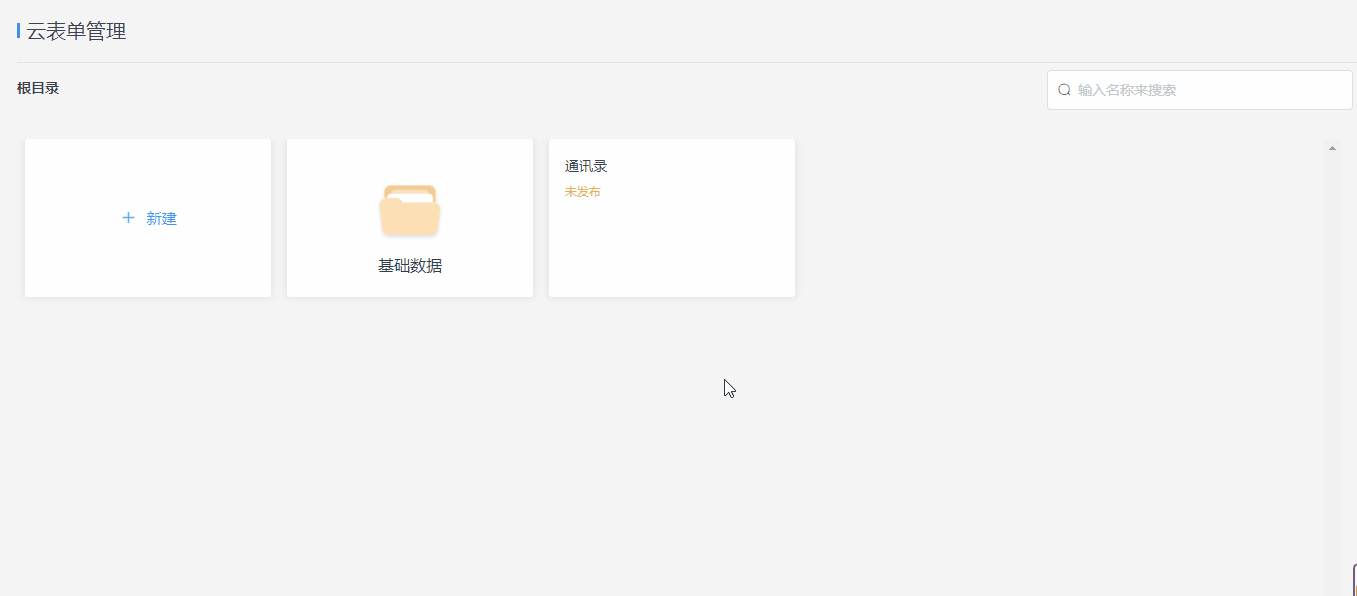
4)删除
可删除不需要的表单。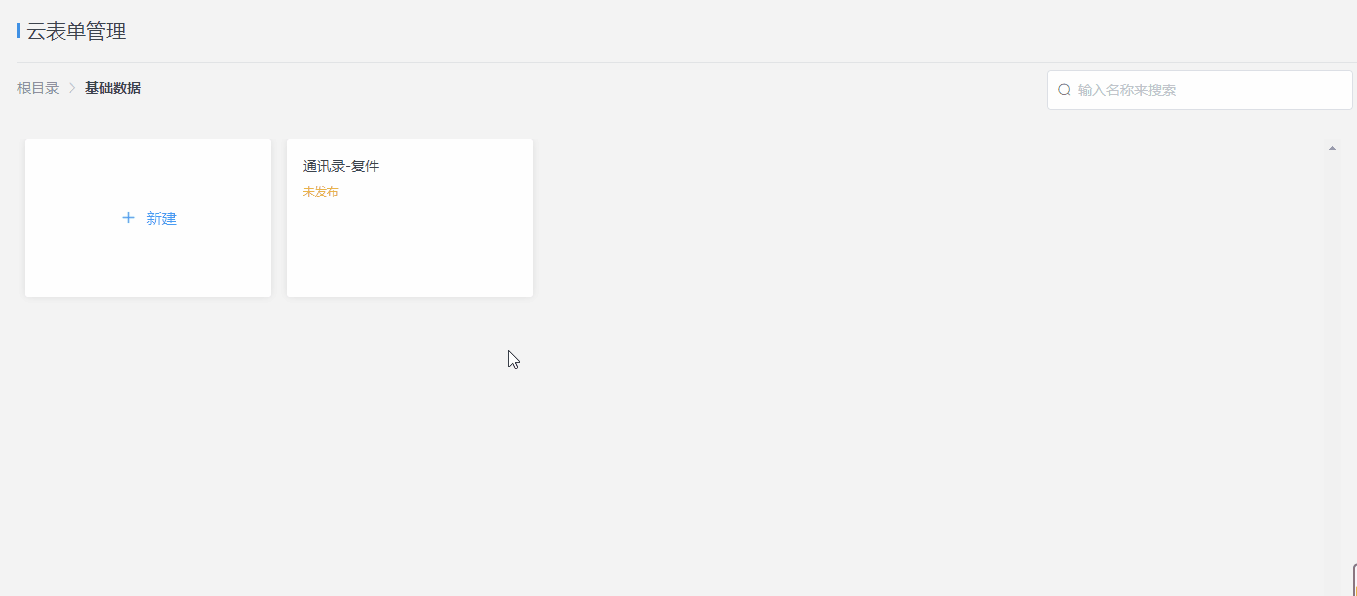
5)发布
表单设计完成后,可在表单设计界面发布,也可直接在管理列表中进行表单的发布操作,也可直接在管理列表中进行表单的发布操作;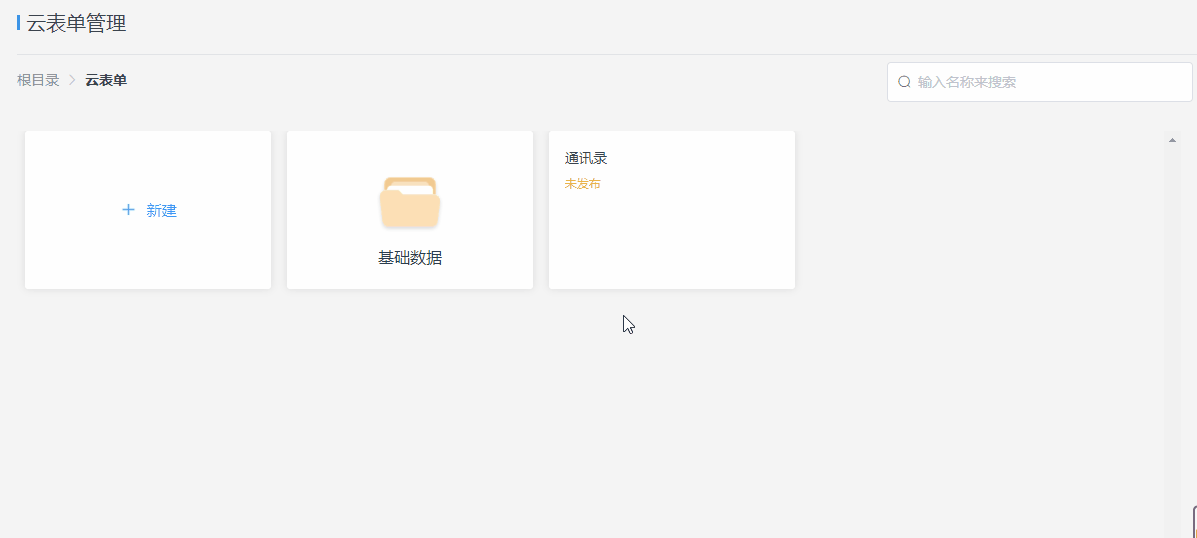
注意:
- 未保存的表单不能发布。
- 发布功能参考“表单发布”章节说明。
- 表单发布之后该表单状态变为“收集中”,鼠标移上去,可以查看发布信息:发布类型和发布时间。
※ 已发布的表单支持的操作如下: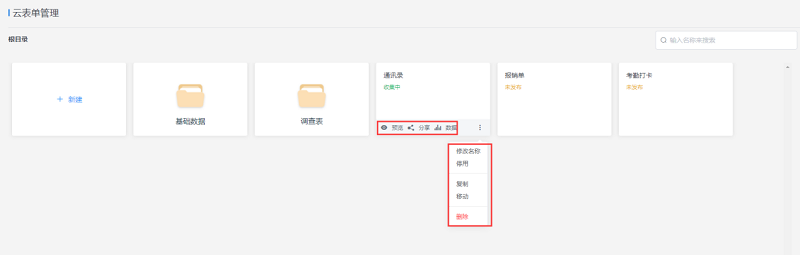
1)修改名称
表单创建后,可对表单名称进行修改。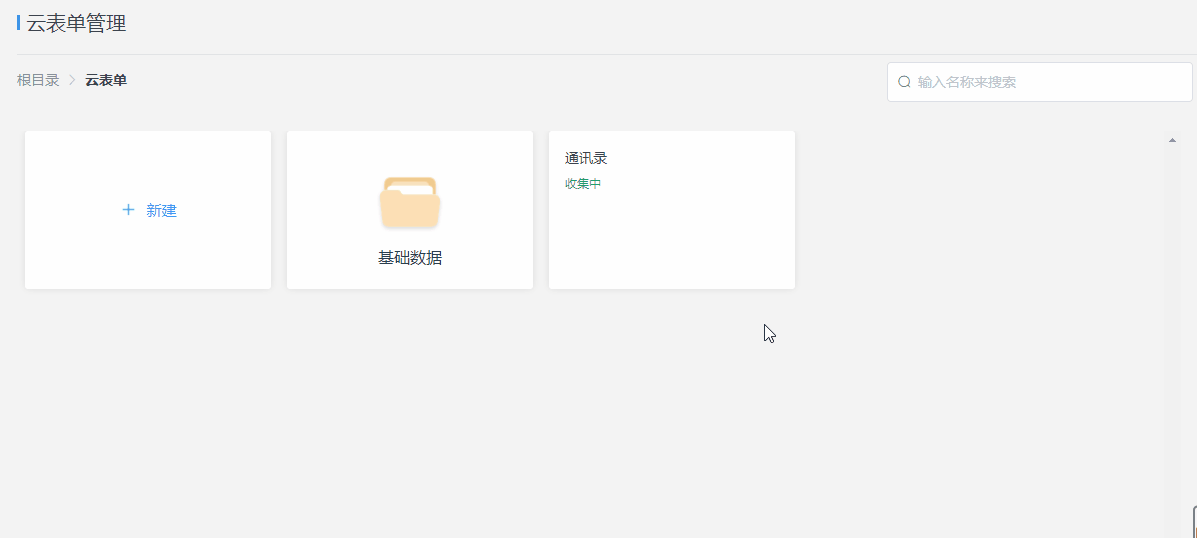
2)停用
可将已发布的表单停用,之后该表单状态变为“已停用”。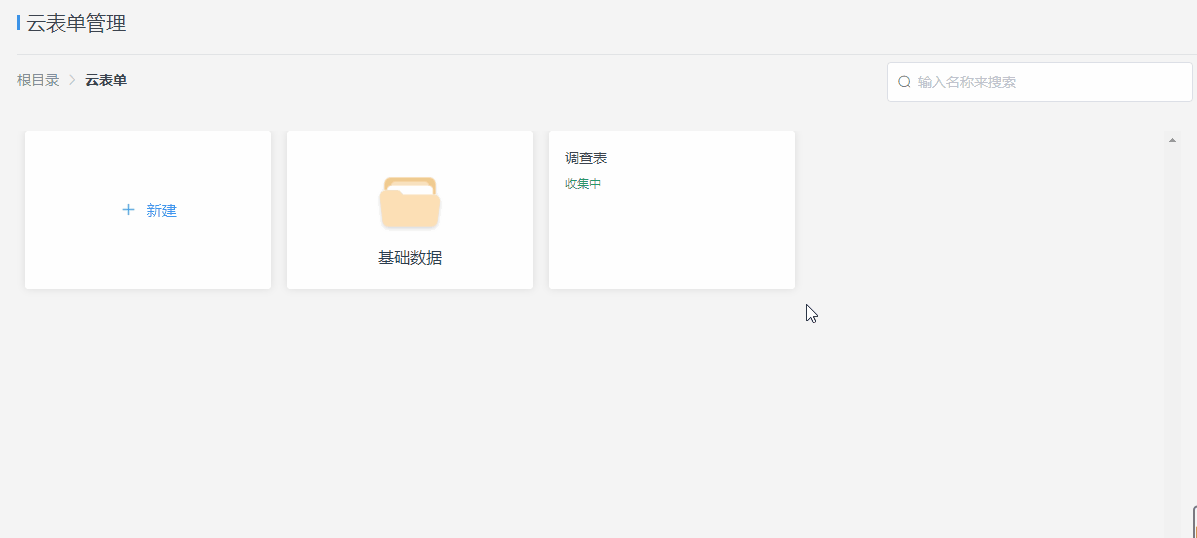
3)移动
可将表单移动到其他分类下。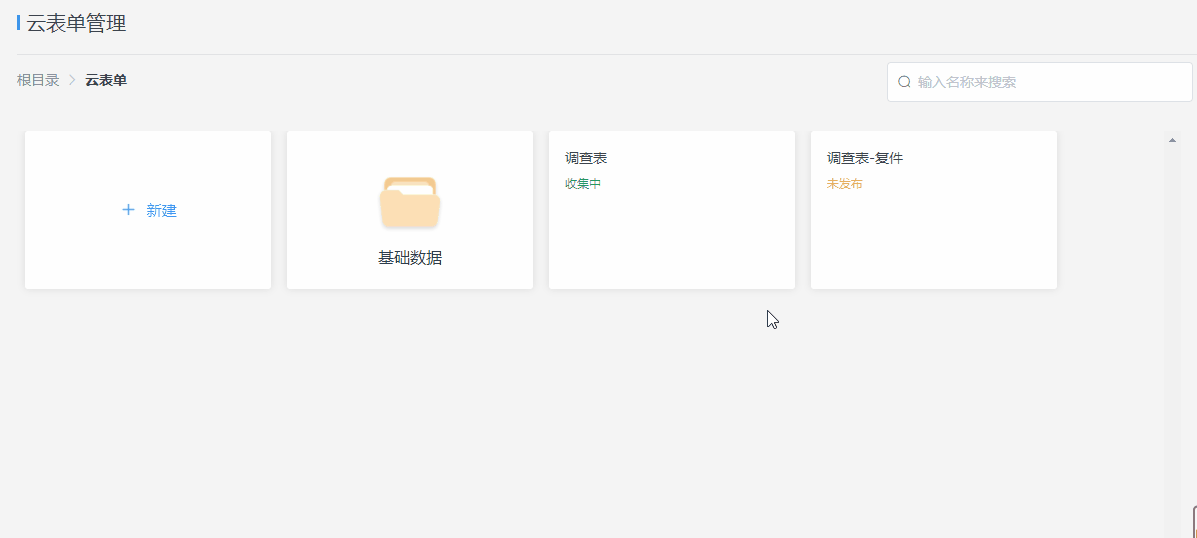
4)复制
可复制已经设计好的表单,提供工作效率。
注意:已发布的表单复制后是未发布的表单。
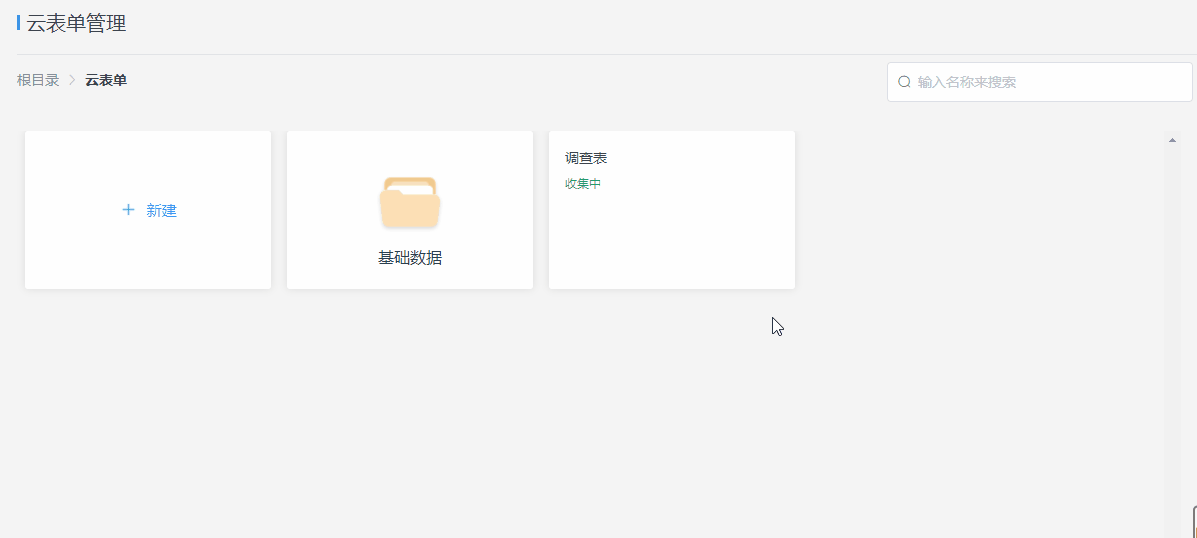
5)删除
可删除不需要的表单。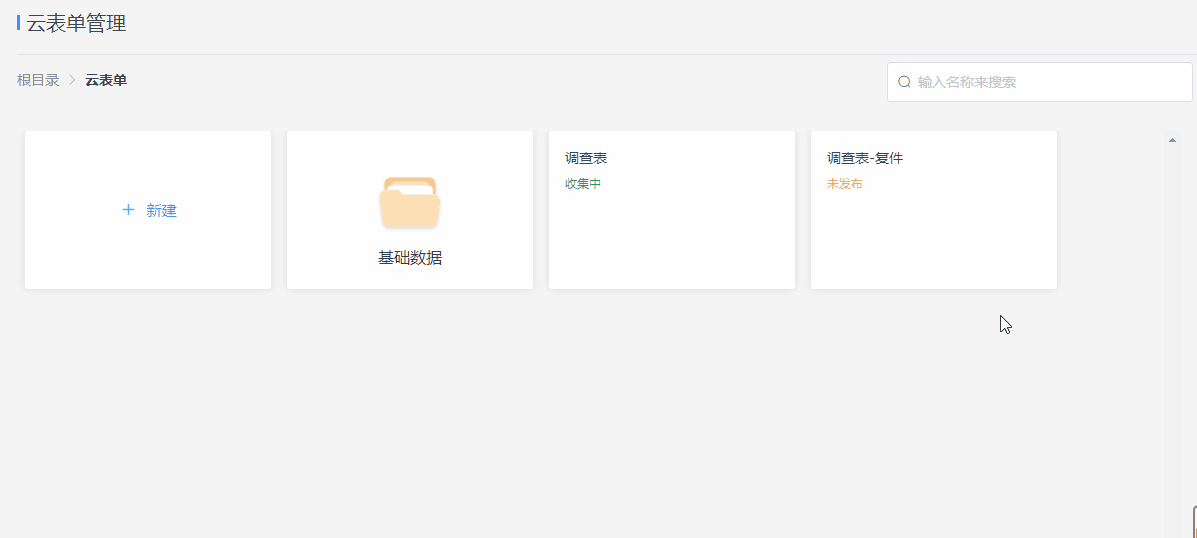
6)预览
预览表单详情。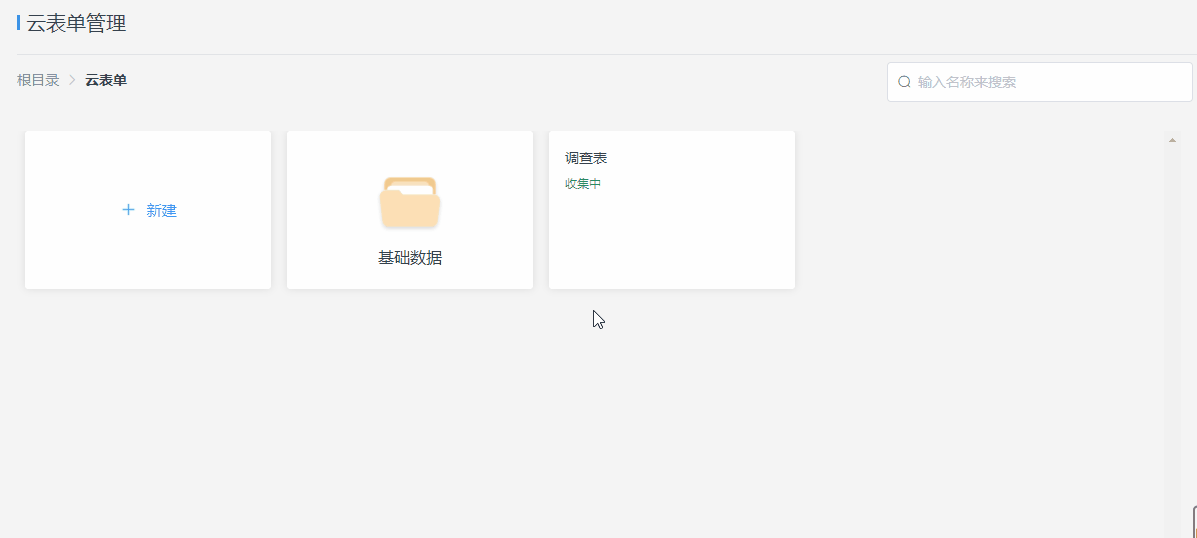
7)分享
已发布的表单,可直接通过“链接分享”查看链接地址。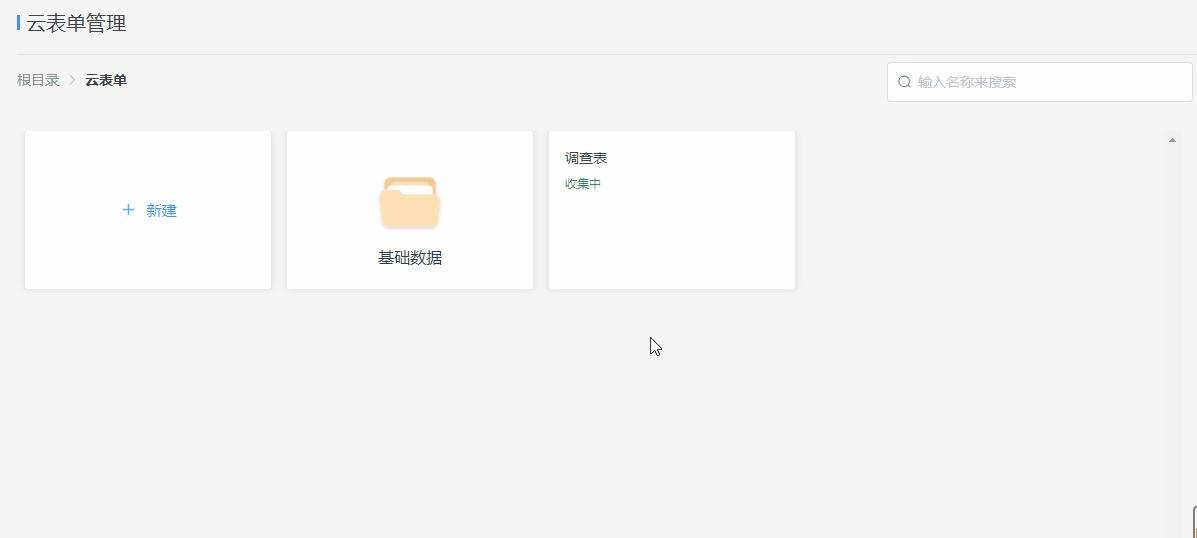
8)数据
进入表单采集数据统计分析页面。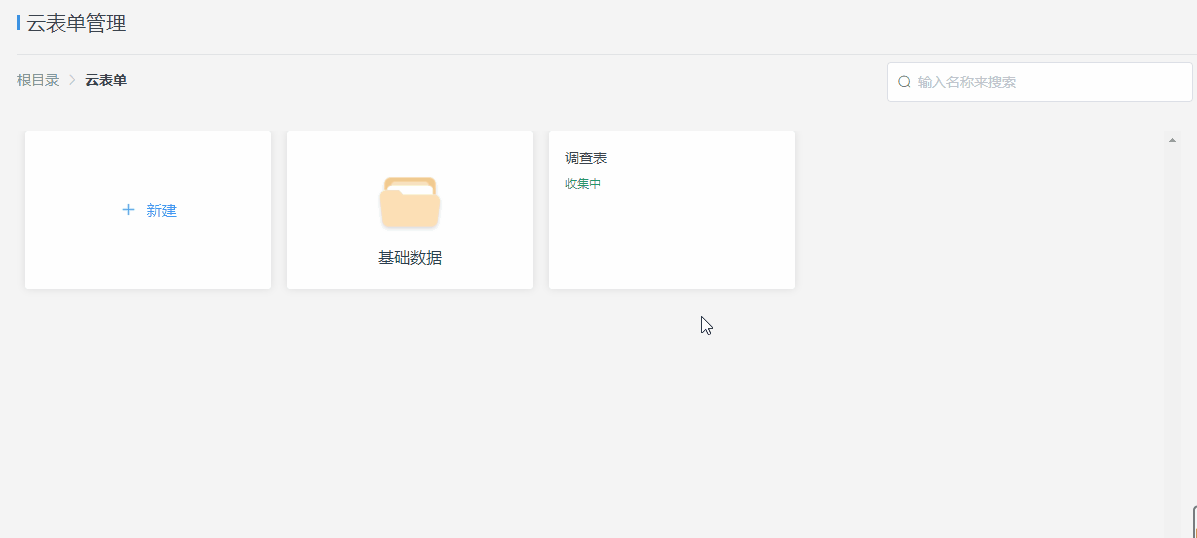
3 表单搜索
表单较多时,可在搜索框中输入表单名称,进行表单模糊查找。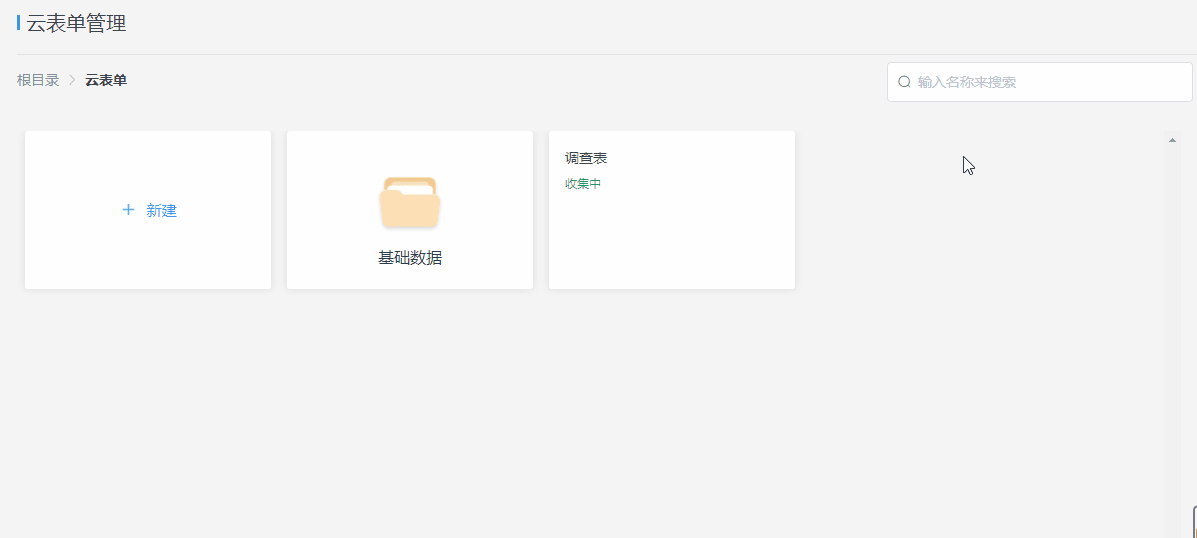
作者:guolibing 创建时间:2023-06-10 10:10
最后编辑:guolibing 更新时间:2023-06-26 15:52
最后编辑:guolibing 更新时间:2023-06-26 15:52
 扫码关注网盛数新公众号,获取更多帮助资料
扫码关注网盛数新公众号,获取更多帮助资料